
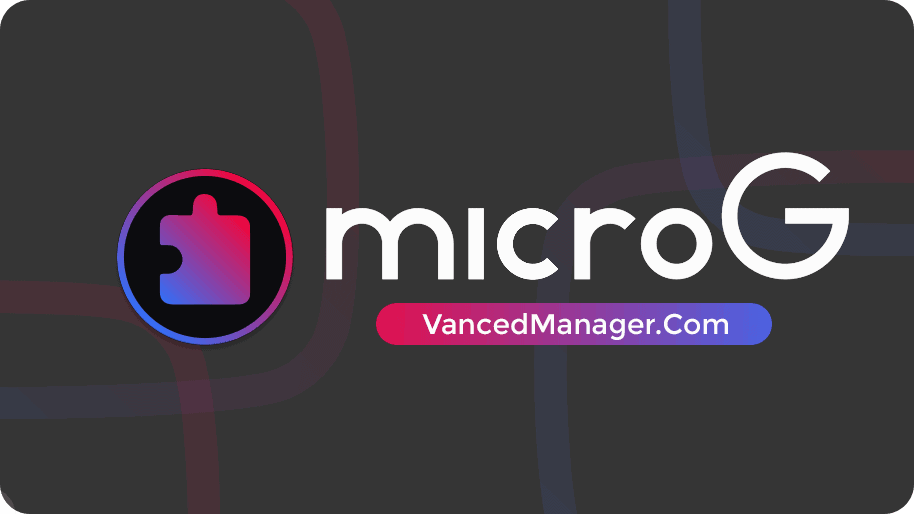
Vanced MicroG, Android kullanıcılarına YouTube uygulamasını daha kişiselleştirilmiş bir deneyimle kullanma imkanı sağlayan bir modifikasyon aracıdır. Ancak, bazı kullanıcılar Vanced MicroG'u arka planda çalıştırmakta sorun yaşadıklarını dile getirmektedir. Bu sorun özellikle video oynatma sırasında bildirimlerin alınamaması gibi çeşitli olumsuz etkilere yol açabilir. Bu makalede, Vanced MicroG'un arka planda neden çalışmayabileceği ve bu sorunun nasıl çözülebileceği ele alınacaktır.
Pil Optimizasyonu: Android işletim sistemleri, pil ömrünü korumak için uygulamaların arka planda çalışmasını kısıtlayan pil optimizasyonu ayarlarına sahiptir. Bu nedenle, Vanced MicroG'un arka planda düzgün çalışabilmesi için pil optimizasyonu ayarlarının kontrol edilmesi gerekmektedir.
Arka Plan İzinleri: Android, uygulamaların arka planda çalışabilmesi için gerekli olan izinleri yönetir. Vanced MicroG'un arka planda çalışması için gereken tüm izinlerin etkinleştirildiğinden emin olunmalıdır.
Çalışma Süresi Sınırlamaları: Bazı Android cihazlar, uygulamaların arka planda belirli bir süreden sonra çalışmasını durduran sınırlamalara sahip olabilir. Bu sınırlamalar, Vanced MicroG'un arka planda çalışmasını engelleyebilir.
Pil Optimizasyonu Ayarlarını Değiştirme: Ayarlar menüsünde "Pil" veya "Batarya" bölümüne giderek pil optimizasyonu ayarlarını kontrol edin. Vanced MicroG'u arka planda çalışmasına izin verecek şekilde ayarları yapılandırabilirsiniz.
İzinleri Kontrol Etme: Ayarlar menüsünden "Uygulamalar" veya "Uygulama Yöneticisi" seçeneğine gidin. Vanced MicroG'u bulun ve ardından izinler bölümüne girin. Arka planda çalışması için gereken tüm izinlerin etkinleştirildiğinden emin olun.
Çalışma Süresi Sınırlamalarını Değiştirme: Ayarlar menüsünden "Geliştirici Seçenekleri"ni açın (Bu seçenekler görünmüyorsa, "Telefon Hakkında" bölümünde "Yapım Numarası"na 7 kez ardışık tıklayarak geliştirici modunu etkinleştirebilirsiniz). "Geliştirici Seçenekleri"ne giriş yapın ve orada "Uygulama İşlemleri Sınırı" veya benzer bir seçenek bulunuyorsa, bu sınırlamayı artırabilir veya devre dışı bırakabilirsiniz.
Bu yöntemler, Vanced MicroG'un arka planda çalışmasını sağlamak için yardımcı olabilir. Eğer sorun devam ederse, Vanced MicroG'un en son sürümünü indirip kurmanız veya Vanced MicroG'un resmi destek kanallarına başvurmanız da tavsiye edilir.